Iklan
Baik Anda meningkatkan dari PlayStation 4 standar ke PS4 Pro (mungkin untuk memaksimalkan televisi 4K baru) atau hanya beralih ke PS4 standar lain, Anda ingin mentransfer data dari konsol lama ke konsol baru.
Ini berarti Anda harus menyalin simpanan, akun pengguna, galeri pengambilan, dan data aplikasi Anda ke PlayStation 4 baru Anda. Untungnya, ini adalah proses langsung yang tidak memerlukan kabel berpemilik dan tidak memakan waktu lama, bahkan jika Anda memiliki ratusan gigabyte untuk dipindahkan.
Inilah proses untuk mentransfer data dari PS4 lama Anda ke PS4 baru Anda.
Apa yang Anda Butuhkan
Mentransfer data dari satu konsol ke konsol lain, apa pun perangkat keras yang Anda miliki, hanya memerlukan penggunaan kabel Ethernet. Jika Anda menggunakan perute nirkabel maka Anda hanya memerlukan satu kabel. Jika Anda menggunakan koneksi kabel maka Anda harus menghubungkan kedua konsol melalui Ethernet.

Kabel Ethernet apa pun harus melakukannya. Untuk panduan ini saya menggunakan kabel "crossover" Cat6 yang telah saya gunakan untuk
jaringan dua Xbox 360 bersama-sama, tetapi kabel Cat5e atau Cat5 biasa akan berfungsi dengan baik.Kedua konsol juga akan memerlukan akses internet untuk memulai transfer. Tidak ada cara untuk mentransfer data dari satu PS4 ke PS4 lain dalam mode "offline". Konsol tidak akan mentransfer data apa pun melalui internet, ini murni digunakan untuk mengaktifkan konsol baru sebagai PS4 utama Anda dengan server Sony.
Kabel atau Nirkabel?
Karena transfer bergantung pada kabel Ethernet daripada jaringan nirkabel Anda, tidak ada perbedaan dalam kecepatan transfer apakah Anda menggunakan rute nirkabel atau tidak. Anda hanya perlu memastikan dua hal:
- NS nirkabel titik akses berada dalam jangkauan kedua konsol, atau
- NS kabel router yang Anda gunakan memiliki akses ke internet.
Karena kebanyakan dari kita memiliki jaringan nirkabel untuk tujuan penjelajahan web, metode termudah adalah rute nirkabel. Anda hanya memerlukan satu kabel Ethernet dalam hal ini.
Cara Mentransfer Data Dari PS4 ke PS4
Langkah 1: Siapkan Konsol PS4 Baru Anda
Buka kemasan PlayStation 4 baru Anda dan atur seperti biasa. Jika Anda hanya memiliki satu layar, Anda harus menghubungkannya ke konsol baru selama proses penyiapan.
Nyalakan PS4 baru Anda dan ikuti petunjuk untuk mulai menggunakannya seperti biasa, termasuk menghubungkan ke jaringan nirkabel lokal Anda (jika Anda menggunakannya). Jika Anda menggunakan rute kabel, konsol Anda akan terhubung secara otomatis ke internet.
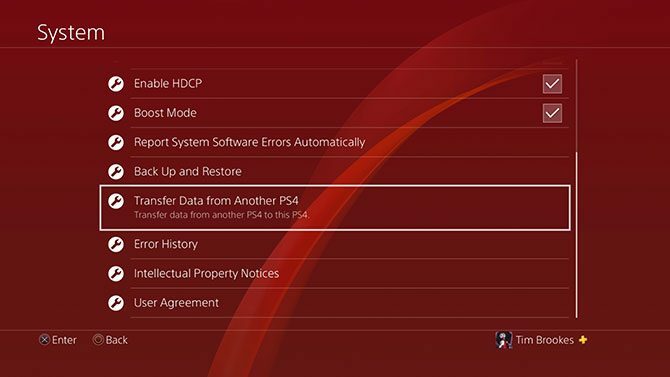
Transfer data diinisialisasi pada konsol baru (yaitu konsol tempat Anda mentransfer data ke). Saat Anda akhirnya melihat dasbor PS4, buka Pengaturan > Sistem > Transfer data dari PS4 lain.
Langkah 2: Masuk ke PSN
Jika Anda belum melakukannya, Anda akan diminta untuk masuk ke PSN di konsol baru Anda. Anda kemudian akan diminta untuk mengonfirmasi apakah Anda ingin konsol baru Anda menjadi PS4 utama Anda atau tidak.
Ingat: Anda hanya dapat memiliki satu PS4 utama dalam satu waktu. Semua konten yang terkait dengan akun Anda (pembelian game, tema, game PlayStation Plus gratis) tidak akan tersedia untuk pengguna lain setelah Anda menonaktifkan konsol sebagai perangkat utama Anda.
Langkah 3: Siapkan Konsol PS4 Lama Anda
Nyalakan PS4 lama Anda saat diminta, lalu tekan Lanjut. Anda tidak perlu menghubungkan layar kecuali Anda benar-benar menginginkannya. Setelah konsol baru Anda mendeteksi yang lama, Anda akan diminta untuk menekan tombol daya pada konsol lama selama satu detik hingga Anda mendengar bunyi "bip".

Pada titik ini, sambungkan kedua konsol bersama-sama menggunakan kabel Ethernet Anda. Jika Anda sudah menggunakan jaringan kabel, Anda tidak perlu melakukan apa pun. Ikuti instruksi di layar dan tunggu PS4 lama untuk reboot. Jika Anda memiliki layar yang terhubung ke konsol lama, Anda akan melihat pesan di layar tentang transfer yang tertunda.
Langkah 4: Konfigurasikan Transfer
Sekarang Anda akan diminta untuk memilih apa yang ingin Anda transfer dari konsol lama Anda ke yang baru. Anda dapat memilih data aplikasi (permainan, dll.), penyimpanan permainan, galeri pengambilan, tema, dan pengaturan Anda. Anda akan melihat berapa banyak ruang yang tersisa di konsol baru Anda setelah transfer selesai.
Anda juga harus melihat perkiraan berapa lama transfer akan berlangsung. Konsol saya memperkirakan akan memakan waktu 79 menit untuk mentransfer sekitar 450GB data.
Kami sekarang berada di Jam 6 untuk mentransfer semuanya dari PS4 lama saya ke PS4 Pro baru saya. Tinggal 4 jam lagi!? pic.twitter.com/hNi3wXF7g9
— Jen Mayhew (@JenM512) 30 Juli 2018
Anda akhirnya akan ditanya apakah Anda ingin mengaktifkan konsol baru ini sebagai konsol utama untuk akun pengguna lain atau tidak. Jika Anda memilih tidak, akun pengguna ini akan terus menggunakan konsol lama Anda sebagai PS4 utama mereka.
Langkah 5: Mulai Transfer dan Tunggu
Akhirnya kena Mulai Transfer dan tunggu hingga kedua mesin restart. Setelah reboot selesai, Anda akan melihat bilah kemajuan di layar yang memberi tahu Anda tentang bagaimana transfer berjalan.

Jangan panik jika konsol Anda awalnya melaporkan waktu transfer yang sangat lama. Milik saya melaporkan menunggu 18 jam pada awalnya, tetapi seluruh proses selesai dalam waktu sekitar 80 menit seperti yang diperkirakan semula. Saya telah melihat laporan pengguna lain menunggu sembilan jam untuk sekitar 500GB data.
Saya tidak tahu apakah penggunaan kabel Cat6 kecepatan tinggi membantu, tetapi jika ragu gunakan kabel terbaik yang Anda miliki.
Bagaimana dengan Hard Drive Eksternal?
Anda cukup mencabut drive eksternal dari PS4 lama Anda dan mencolokkannya ke yang baru. Ini akan berfungsi seperti sebelumnya. Sayangnya, tidak mungkin menghubungkan dua hard drive dan mentransfer data di antara keduanya. PS4 menggunakan sistem file terenkripsi yang membuatnya tidak mungkin untuk melakukan ini di PC atau Mac.
Cara terbaik untuk mentransfer data antara dua drive USB adalah dengan menyalin galeri pengambilan Anda ke perangkat USB eksternal menggunakan Pengaturan > Penyimpanan menu, lalu instal ulang atau unduh ulang data aplikasi.
Anda juga dapat mencoba menggunakan penyimpanan internal sebagai perantara (sekali lagi melalui Penyimpanan menu), tetapi karena kebanyakan dari kita menghubungkan drive eksternal saat penyimpanan internal kita penuh, ini mungkin bukan pilihan bagi sebagian besar pengguna.
Lihat panduan kami untuk hard drive eksternal terbaik untuk PS4 6 Hard Drive Eksternal Terbaik untuk PS4Berikut adalah hard drive eksternal terbaik untuk PS4, ditambah tips tentang cara menggunakan penyimpanan eksternal dengan sistem PS4 Anda. Baca selengkapnya jika Anda membutuhkan lebih banyak ruang untuk permainan.
Cara Mentransfer Tangkapan Layar dan Video PS4
Mentransfer video dan tangkapan layar dari PS4 Anda jauh lebih mudah, dan hanya memerlukan pen drive USB biasa. Pastikan drive tidak menggunakan metode enkripsi berpemilik (yang sering kali memerlukan penggunaan perangkat lunak tambahan) dan memformatnya ke FAT32 atau exFAT.
Sistem file lain (termasuk NTFS dan macOS Journaled) tidak akan berfungsi, meskipun melaporkan bahwa transfer telah selesai.

Sekarang menuju ke Sistem > Penyimpanan > Galeri Tangkap dan temukan tangkapan layar dan video yang ingin Anda transfer. tekan Pilihan tombol dan pilih Salin ke Perangkat Penyimpanan USB.
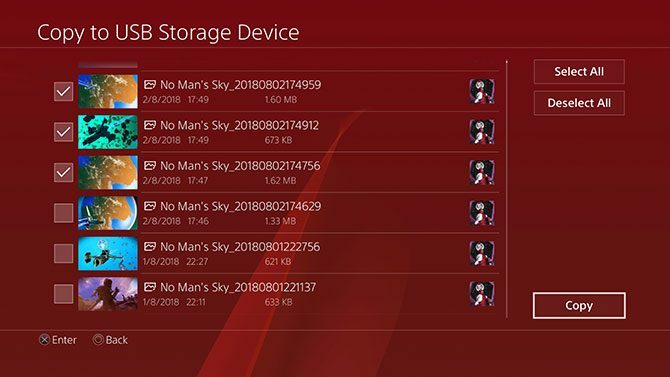
Tandai item sebanyak yang Anda suka (atau ada ruang untuk) lalu pilih Salinan. Jika Anda memiliki beberapa drive yang terhubung (atau drive USB yang dipartisi), Anda akan diminta untuk memilih di antara mereka.
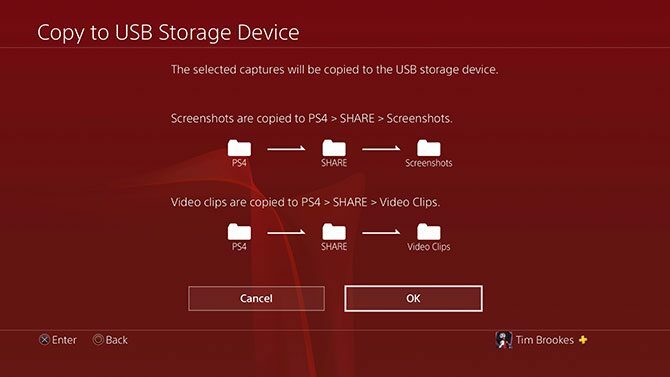
PS4 kemudian akan memberi tahu Anda tentang hierarki folder yang digunakan untuk mentransfer konten. Saat Anda siap, tekan Salinan dan tunggu sampai transfer selesai. Setelah selesai, Anda tidak perlu “mengeluarkan” drive dengan aman, cukup cabut saja.
Catatan: Anda tidak dapat mentransfer simpanan atau data aplikasi menggunakan metode ini.
Cara Mentransfer PS4 Simpan Data

Saat Anda mentransfer data dari satu PS4 ke PS4 lainnya, semua data yang disimpan akan disalin sehingga tidak perlu mentransfer apa pun secara manual. Jika Anda pelanggan PlayStation Plus (apa perbedaan antara PlayStation Plus, PlayStation Now, dan PlayStation Vue? Apa Itu Playstation Vue, PlayStation Now, dan PlayStation Plus?Tertarik dengan PlayStation Vue, PlayStation Now, atau PlayStation Plus? Mari kita cari tahu apa yang masing-masing lakukan. Baca selengkapnya ), data penyimpanan Anda akan dicadangkan di cloud.
Yang perlu Anda lakukan untuk mendapatkan akses ke data simpanan Anda di konsol lain (meskipun itu bukan yang utama) adalah masuk ke PSN. Anda dapat secara manual memaksa konsol Anda untuk mengunggah atau mengunduh data simpanan dengan mengarahkan kursor ke game, menekan tombol Pilihan tombol dan memilih Unggah/Unduh
Dan itu saja. Transfer data Anda selesai, dan Anda dapat melihat beberapa cara lain yang dapat Anda lakukan dapatkan lebih banyak dari PS4 Anda 10 Tips untuk Mendapatkan Lebih Banyak dari PS4 AndaPlayStation 4 adalah konsol luar biasa yang melakukan lebih dari sekadar bermain game. Inilah cara Anda bisa mendapatkan lebih banyak dari PS4 Anda. Baca selengkapnya .
Memulai Dengan PS4 Pro Anda
Jika Anda telah meningkatkan ke PS4 Pro, hampir semua game PS4 dapat menggunakan perangkat keras dengan lebih baik menggunakan Mode Boost, yang dapat Anda aktifkan di bawah Pengaturan > Sistem > Mode Peningkatan.

Banyak game menyertakan mode PS4 Pro yang dioptimalkan, baik itu peningkatan tekstur dan resolusi yang ditingkatkan untuk tampilan 4K, atau peningkatan anti-aliasing dan framerate yang lebih tinggi untuk konten 1080p. Jika Anda mengalami masalah dan ketidakstabilan, sebaiknya matikan ini (ini sebagian besar memengaruhi game lama).

Dengan mengingat hal itu, lihat daftar kami game yang terlihat lebih baik di PS4 Pro Berikut Daftar Game yang Akan Berjalan Lebih Baik di PS4 ProPS4 Pro tiba minggu ini dan menampilkan dukungan untuk game 4K. Berikut adalah game yang dapat Anda mainkan dengan grafis yang ditingkatkan di konsol baru. Baca selengkapnya . Dan ingat, sebagian besar judul baru dioptimalkan untuk PlayStation 4 Pro, dan judul pihak pertama (seperti Uncharted dan God of War) mendapatkan perlakuan istimewa dalam hal ini. Ditambah mereka semua akan menjadi kompatibel ke belakang di PS5 juga.
Tim adalah seorang penulis lepas yang tinggal di Melbourne, Australia. Anda dapat mengikutinya di Twitter.
